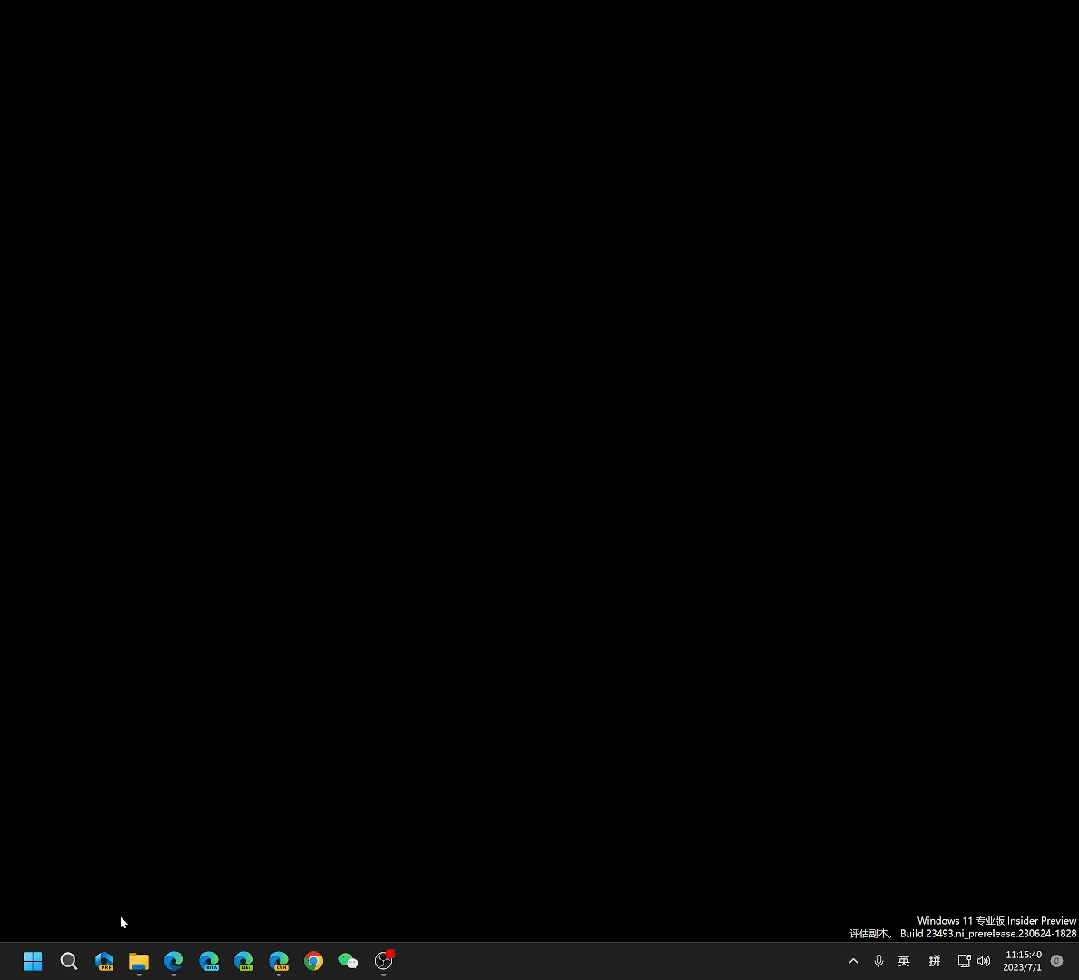Windows Copilot抢先上手!GPT-4全线接入Win11,重新定义操作系统
来源:新智元
5月开发者大会上,微软预告了Windows Copilot将在6月上线。果然,6月的最后一天,微软的承诺兑现了!
5月底,微软在开发者大会上,向全世界宣布:从6月开始,一打开Windows,你的GPT助手就会立马蹦出,任你吩咐。
果然,微软的速度没让人失望,赶在6月底的最后一天, Windows Copilot的开发者预览版更新惊喜上线了!
对此,小编也火速上手试了一波!
Windows Copilot抢先体验
没想到短短数月,微软真就炸通了Windows和ChatGPT全家桶。
就在昨天,Windows11进行了一波大更新,接入GPT-4的Copilot已经全线‘落户’Windows。
划重点:要想在这次开发者预览版中使用Copilot,需要同时满足以下条件——
在开发者通道安装Windows Build 23493或更高版本,并且安装Microsoft Edge 115.0.1901.150或更高版本。
更新完,Copilot的图标会出现在任务栏中。
只需点击一下,屏幕右边就会出现一个类似网页版Bing Chat的界面,这就算正式启动Copilot了!
此外,还有一种启动方式是,通过新的Copilot启动快捷组合键——Win+C。
启动之后,Copilot将从屏幕右侧延伸出来,不会与桌面内容重叠,并且将与打开的应用窗口一起畅通无阻地运行。
任何时候,只要我们需要,就能随时与Copilot进行交互。
现在,有了Copilot这个小助手,用户和Windows的交互模式已经彻底改变!
可以说,将来每一个用户都能无门槛地使用Windows的任何功能,哪怕你之前完全没有用过Windows。
比如,如果你想要屏幕截图,在以前,你必须要知道Shift+Win+S这种密码级别的组合键。
现在有了Copilot,只要在Copilot中直接输入‘屏幕截图’,系统就会自动启动截图功能,再轻松点击一下,截图就完成了。
除此之外,像‘开启免打扰模式’这种操作,Copilot还会再问你一下是不是真的要打开这个模式,待确认之后,才会帮忙打开。
不仅如此,如果Copilot不明白你是要问问题还是要进行本地操作的话,它可能会弹出一个选项框来要你确认一下操作。
可以说,Windows Copilot要远比之前那些智能助手,更加‘智能’。
你只要问一些你平时会问Bing Chat或者其他智能助手的问题,他就会像一个普通的智能助手一样给你答案。
输入‘天气怎么样?’,它会直接给你汇报天气情况。
让他生成一张‘车水马龙’的图片,它立马照做,生成4张候选照片请君选择。
此外,Copilot还可以配合浏览器,进行网页文字内容的归纳。
只要输入‘总结当前标签页’,它就会帮你生成当前网页的内容大纲。
这效率神器也太6了,目测小编的工作流又将大大提速!
不过,有些遗憾的是,目前的Windows Copilot还是早期预览版,因此还无法支持所有在Build上展示的功能。
如果输入的操作Copilot没法完成,它就会当成一个普通的文字聊天内容来处理。
举个例子,当输入‘打开资源管理器’时,就会发现,Copilot并不能帮我们打开。
此时,它就只能像Bing Chat一样,给你生成如何打开资源管理器的步骤,而不是真的帮你在本地执行这个操作。
如果大家在使用过程中有任何的改进意见和吐槽,微软也给了一个发泄的渠道。
只用点击右上角的设置按钮,就能把自己的想法反馈给微软,让他们进一步地优化。
当然,目前的Copilot因为还是测试版,所以无论是响应速度,还是在功能的全面程度上,离咱们脑海中那个无所不能真•超级AI助手还有点距离。
But!可以相信,在化身‘AI卷王’的微软加班加点的调教之下,用不了多久,Copilot的究极进化体,就能让Windows再次掀起一场操作系统革命,再现微软当初的荣光。
最后,需要注意的是,目前并非所有开发人员频道中的Insider都可以使用。微软的计划是,在推出给所有人之前,对反馈进行监控和评估。
还有其他惊喜
当然,这次Win11 大更新,还给我们带来了别的惊喜。
原生支持各类压缩文件
现在,Win11可以本地支持打开.rar .7z等压缩文件形式了!
这个功能,可谓是千呼万唤始出来。
此前,咱们可是苦解压软件久矣。每次重装系统后,都得安装WinRAR或7-Zip等解压软件。
现在,使用文件管理器,就可以解压压缩包了。支持以下文件格式——
全新的设置页面
另外,这次更新中包含了一个全新的设置主页,为我们提供了动态和个性化的体验。
在这个主页中,提供了设备的概览,让我们能快速访问关键设置,还能帮我们管理Microsoft账户。
互动卡片代表了各种与设备和账户相关的设置,按常用功能进行分组。
每个卡片都经过优化,为我们提供了最相关的信息和控制。目前的版本中最多有七个卡片,未来还会添加更多。
设置主页不仅仅是一个导航页面,还会随着用户的使用不断发展和学习。
根据我们的使用习惯和偏好,它会学会为我们提供最相关、最有用的信息。
对齐布局
这个全新的Snap Layout功能,能让我们把多个应用程序窗口对齐在一起。
把鼠标悬停在应用程序上的最小化或最大化按钮(或 WIN + Z)上,就可以启动布局框,然后就可以看到各种应用程序图标,然后获得最佳布局效果了。
参考资料:
https://blogs.windows.com/windows-insider/2023/06/29/announcing-windows-11-insider-preview-build-23493/
https://?v=knlm2qH0vm8
来源:新智元,原文标题:《Windows Copilot抢先上手!GPT-4全线接入Win11,重新定义操作系统》
Windows Copilot搶先上手!GPT-4全線接入Win11,重新定義操作系統
來源:新智元
5月開發者大會上,微軟預告了Windows Copilot將在6月上線。果然,6月的最後一天,微軟的承諾兌現了!
5月底,微軟在開發者大會上,向全世界宣佈:從6月開始,一打開Windows,你的GPT助手就會立馬蹦出,任你吩咐。
果然,微軟的速度沒讓人失望,趕在6月底的最後一天, Windows Copilot的開發者預覽版更新驚喜上線了!
對此,小編也火速上手試了一波!
Windows Copilot搶先體驗
沒想到短短數月,微軟真就炸通了Windows和ChatGPT全家桶。
就在昨天,Windows11進行了一波大更新,接入GPT-4的Copilot已經全線‘落戶’Windows。
劃重點:要想在這次開發者預覽版中使用Copilot,需要同時滿足以下條件——
在開發者通道安裝Windows Build 23493或更高版本,並且安裝Microsoft Edge 115.0.1901.150或更高版本。
更新完,Copilot的圖標會出現在任務欄中。
只需點擊一下,屏幕右邊就會出現一個類似網頁版Bing Chat的界面,這就算正式啓動Copilot了!
此外,還有一種啓動方式是,通過新的Copilot啓動快捷組合鍵——Win+C。
啓動之後,Copilot將從屏幕右側延伸出來,不會與桌面內容重疊,並且將與打開的應用窗口一起暢通無阻地運行。
任何時候,只要我們需要,就能隨時與Copilot進行交互。
現在,有了Copilot這個小助手,用戶和Windows的交互模式已經徹底改變!
可以說,將來每一個用戶都能無門檻地使用Windows的任何功能,哪怕你之前完全沒有用過Windows。
比如,如果你想要屏幕截圖,在以前,你必須要知道Shift+Win+S這種密碼級別的組合鍵。
現在有了Copilot,只要在Copilot中直接輸入‘屏幕截圖’,系統就會自動啓動截圖功能,再輕鬆點擊一下,截圖就完成了。
除此之外,像‘開啓免打擾模式’這種操作,Copilot還會再問你一下是不是真的要打開這個模式,待確認之後,才會幫忙打開。
不僅如此,如果Copilot不明白你是要問問題還是要進行本地操作的話,它可能會彈出一個選項框來要你確認一下操作。
可以說,Windows Copilot要遠比之前那些智能助手,更加‘智能’。
你只要問一些你平時會問Bing Chat或者其他智能助手的問題,他就會像一個普通的智能助手一樣給你答案。
輸入‘天氣怎麼樣?’,它會直接給你彙報天氣情況。
讓他生成一張‘車水馬龍’的圖片,它立馬照做,生成4張候選照片請君選擇。
此外,Copilot還可以配合瀏覽器,進行網頁文字內容的歸納。
只要輸入‘總結當前標籤頁’,它就會幫你生成當前網頁的內容大綱。
這效率神器也太6了,目測小編的工作流又將大大提速!
不過,有些遺憾的是,目前的Windows Copilot還是早期預覽版,因此還無法支持所有在Build上展示的功能。
如果輸入的操作Copilot沒法完成,它就會當成一個普通的文字聊天內容來處理。
舉個例子,當輸入‘打開資源管理器’時,就會發現,Copilot並不能幫我們打開。
此時,它就只能像Bing Chat一樣,給你生成如何打開資源管理器的步驟,而不是真的幫你在本地執行這個操作。
如果大家在使用過程中有任何的改進意見和吐槽,微軟也給了一個發泄的渠道。
只用點擊右上角的設置按鈕,就能把自己的想法反饋給微軟,讓他們進一步地優化。
當然,目前的Copilot因爲還是測試版,所以無論是響應速度,還是在功能的全面程度上,離咱們腦海中那個無所不能真•超級AI助手還有點距離。
But!可以相信,在化身‘AI卷王’的微軟加班加點的調教之下,用不了多久,Copilot的究極進化體,就能讓Windows再次掀起一場操作系統革命,再現微軟當初的榮光。
最後,需要注意的是,目前並非所有開發人員頻道中的Insider都可以使用。微軟的計劃是,在推出給所有人之前,對反饋進行監控和評估。
還有其他驚喜
當然,這次Win11 大更新,還給我們帶來了別的驚喜。
原生支持各類壓縮文件
現在,Win11可以本地支持打開.rar .7z等壓縮文件形式了!
這個功能,可謂是千呼萬喚始出來。
此前,咱們可是苦解壓軟件久矣。每次重裝系統後,都得安裝WinRAR或7-Zip等解壓軟件。
現在,使用文件管理器,就可以解壓壓縮包了。支持以下文件格式——
全新的設置頁面
另外,這次更新中包含了一個全新的設置主頁,爲我們提供了動態和個性化的體驗。
在這個主頁中,提供了設備的概覽,讓我們能快速訪問關鍵設置,還能幫我們管理Microsoft賬戶。
互動卡片代表了各種與設備和賬戶相關的設置,按常用功能進行分組。
每個卡片都經過優化,爲我們提供了最相關的信息和控制。目前的版本中最多有七個卡片,未來還會添加更多。
設置主頁不僅僅是一個導航頁面,還會隨着用戶的使用不斷髮展和學習。
根據我們的使用習慣和偏好,它會學會爲我們提供最相關、最有用的信息。
對齊佈局
這個全新的Snap Layout功能,能讓我們把多個應用程序窗口對齊在一起。
把鼠標懸停在應用程序上的最小化或最大化按鈕(或 WIN + Z)上,就可以啓動佈局框,然後就可以看到各種應用程序圖標,然後獲得最佳佈局效果了。
參考資料:
https://blogs.windows.com/windows-insider/2023/06/29/announcing-windows-11-insider-preview-build-23493/
https://?v=knlm2qH0vm8
來源:新智元,原文標題:《Windows Copilot搶先上手!GPT-4全線接入Win11,重新定義操作系統》